将你的U盘变为便携式网络服务器
对于那些经常在不同地方工作的人来说,便携式应用程序很有用,但是便携式服务器呢?这篇文章就是介绍如何让你把一台便携式网络服务器放进U盘中。
开始
要把整个网络服务器放进U盘里,我们需要用到XAMMP套件。这个轻量级的,已经预先配置好的服务器包括了最新版的Apache,MySQL和PHP,这样你就可以直接从它里面运行大多数的网站和网络应用程序。要使用完全版的XAMPP,则其中包含了大量的功能,例如有一个FileZilla FTP服务器和OpenSSL,但是对于大多数的使用目的来说,精简版的便携式服务器便足够用了。
下载最新版的XAMPP套件(下载链接在底部)。在这篇教程中,我们使用自解压的EXE版本;你也可以选择使用ZIP文件或者自解压文件,但是我们发现使用可执行的比较简单些。
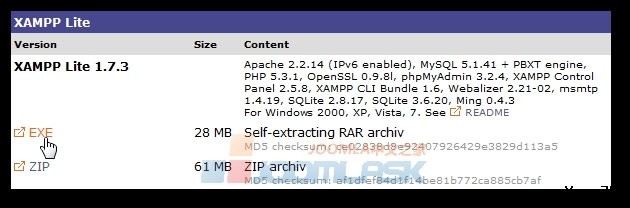
运行安装,点击浏览按钮选择你的服务器要安装的位置。
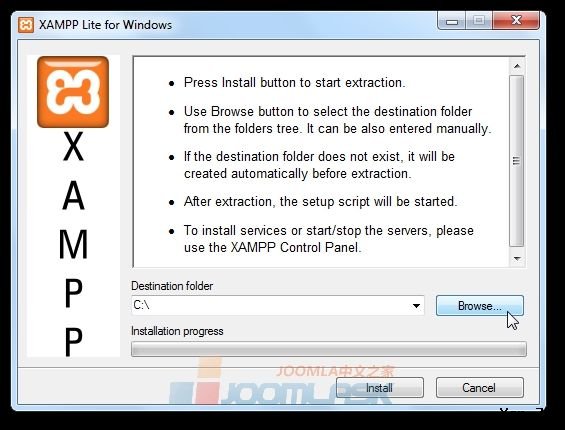
选择你的U盘,或者U盘里面的某个文件夹,点击OK。确保你的U盘至少有250MB的可用容量。XMAPP将会创建一个xampplite文件夹,在安装过程中会存储所有的文件。

点击安装,所有的文件就会解压到你的U盘里。中间可能会花几分钟,这主要取决于你的U盘读写速度。
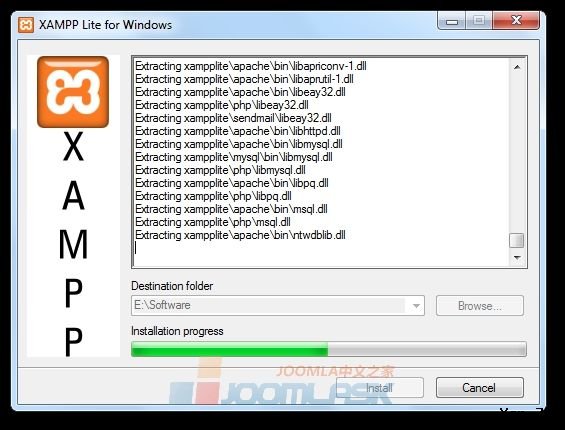
当解压过程结束时,将会打开一个命令提示符来完成安装。命令提示符会首先询问你是否想要添加快捷方式到开始菜单和桌面;由于我们不想要创建连接到我们的便携式服务器的开始菜单快捷方式,所以键入“n”。
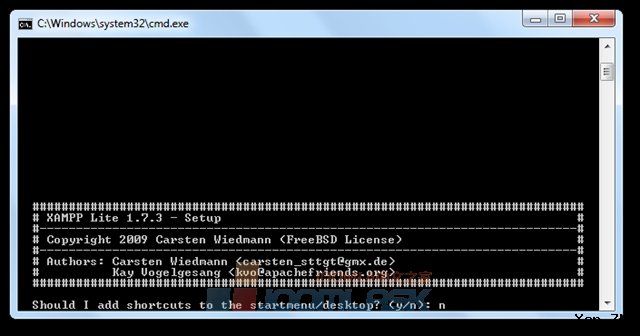
现在键入“y”会自动配置XAMPP的目录。
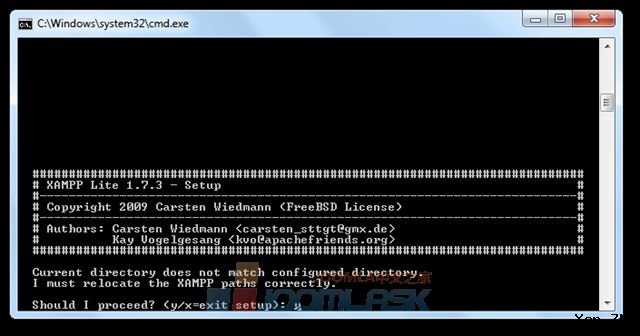
最后,键入“y”把XAMPP完全便携化。这样会把服务器设置成无需特定的磁盘符也可运行,便于服务器从任何一台电脑中运行。
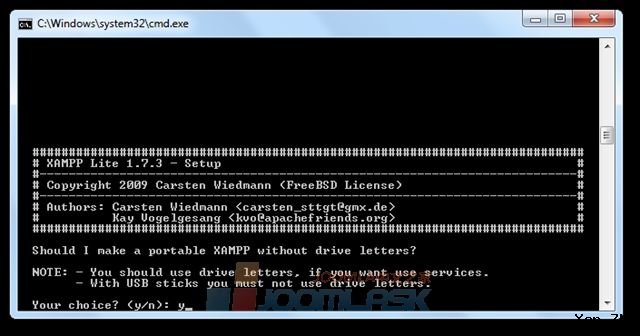
XAMPP将会最终确定修改;按下回车完成最后的安装。
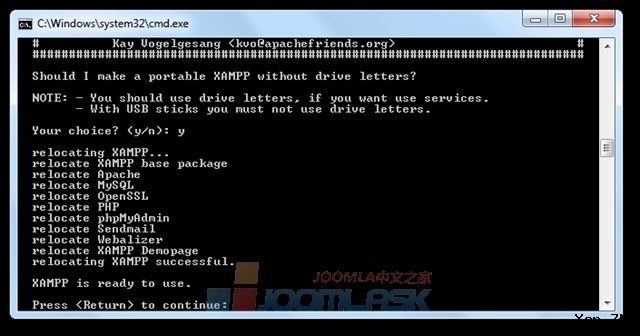
安装程序会自动运行命令行版的XAMPP。在第一次运行中,会验证你的时区。
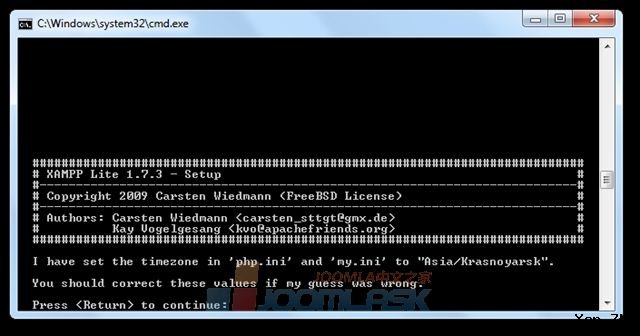
然后,你就可以输入1运行XAMPP的控制面板了,或者退出程序,在其他任何一台电脑中通过U盘运行XAMPP。
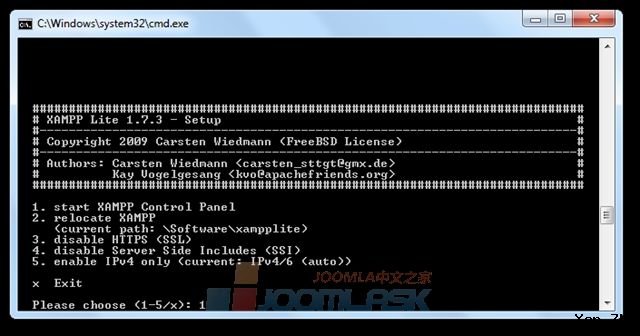
要完成你的便携式网络服务器的装备,你需要在你的U盘里安装便携式Firefox浏览器或者Iron浏览器 ,这样你就总会有最喜欢的浏览器准备着用。
运行你的便携式服务器
使用便携式服务器非常简单。打开你的U盘种的xampplite文件夹,运行xampp-control.exe。
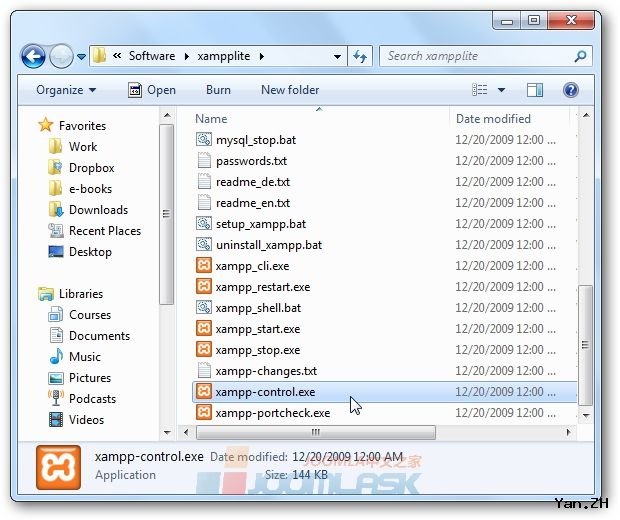
点击Start运行控制面板上的Apache和MySQL让你的网络服务器开始工作。
请注意:不要选中Svc前面的框;因为这会把服务器当做一个windows服务运行的。要让XAMPP可携带,就千万不要把它作为一项服务运行。
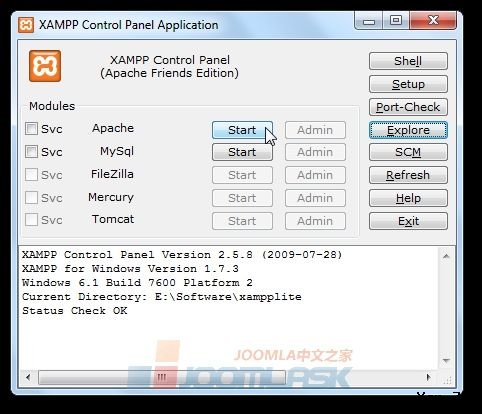
windows防火墙可能回提示你阻止服务器;点击允许访问把你的服务器放行。

一旦他们开始运行,你就可以点击Admin打开从本地网络服务器运行的XAMPP默认管理员页面。或者你也可以在浏览器里打开http://localhost/或者http://127.0.0.1/ 浏览。

如果都正常运行,那么你会在你的浏览器里看到这个页面。选择你的默认语言……
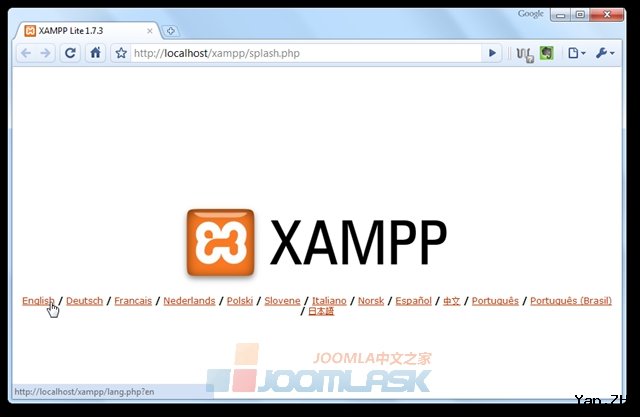
接下来你会看到默认的XAMPP管理页面。
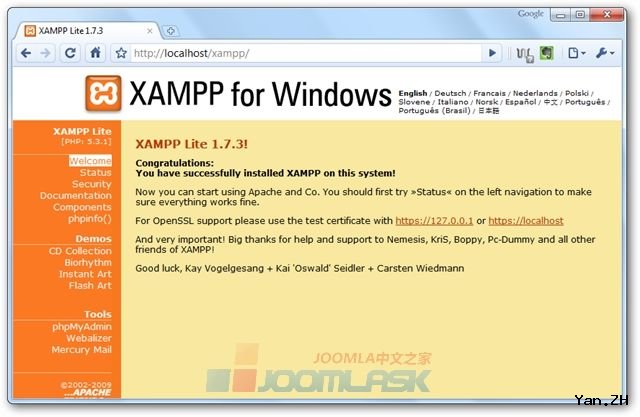
点击左边栏的状态链接确保每个程序都在正常运行。
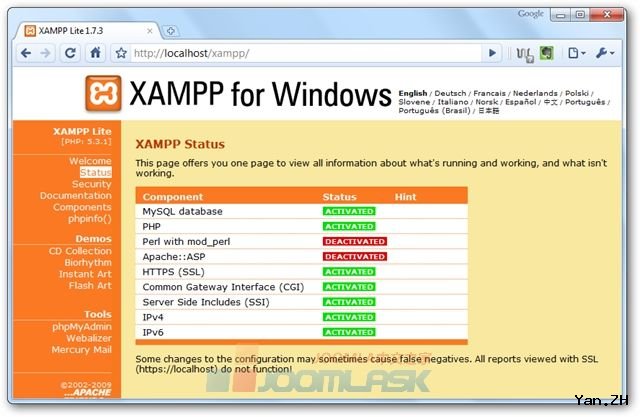
如果你在控制面板点击MySQL的管理按钮,他会在你的默认浏览器里打开phpMyAdmin。此外,你可以在你喜欢的浏览器里键入http://localhost/phpmyadmin/ 或者http://127.0.0.1/phpmyadmin/ 打开MysQL管理页面。
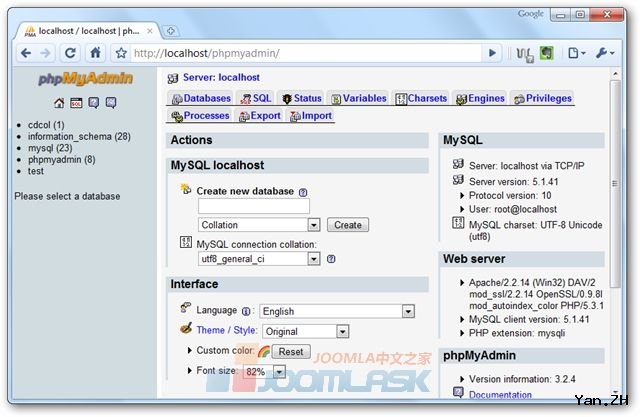
现在你可以把你自己的网页添加进你的网络服务器了。将网络文件保存到你的U盘中\xampplight\htdocs\文件夹下即可。

在你的便携式服务器里安装WordPress
由于XAMPP套件包含MySQL和PHP,所以你可以运行网络应用程序,例如WordPress,流行的CMS和博客平台。下载WordPress(链接在下边),解压文件到U盘中的\xampplite\htdocs 文件夹下。
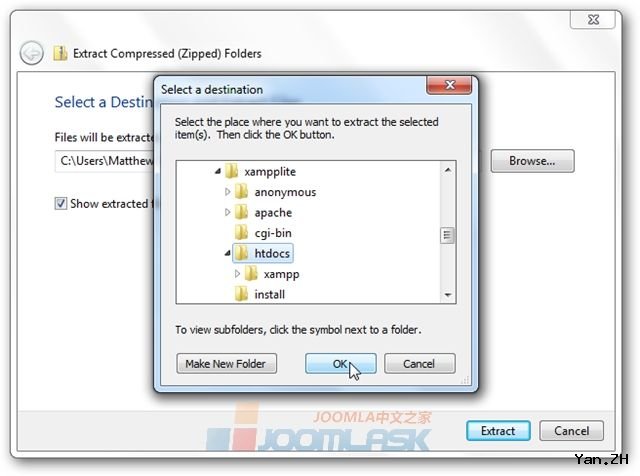
现在WordPress所有的文件都存储进了U盘的\xampplite\htdocs\wordpress文件夹下。
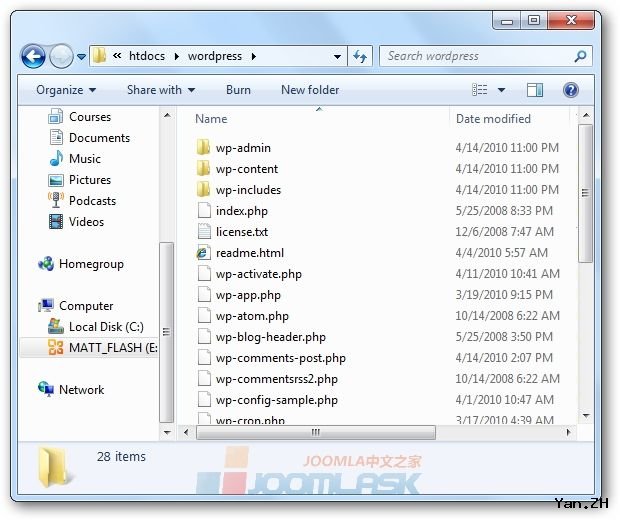
我们仍然需要在便携式服务器里设置WordPress。打开你的MySQL管理页面:http://localhost/phpmyadmin/ 为WordPress创建一个新的数据库。在“创建新的数据库”框中为你的数据库输入一个名字,然后点击创建。

点击顶部的权限选项卡,选择“添加新用户”。

为数据库键入用户和密码,然后点击页面底部的前进按钮。
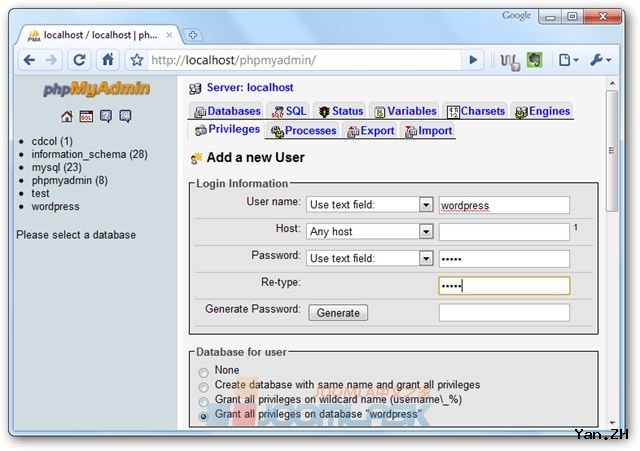
开始使用WordPress
现在,在你的浏览器里,输入http://localhost/wordpress/wp-admin/install.php。点击创建配置文件继续。
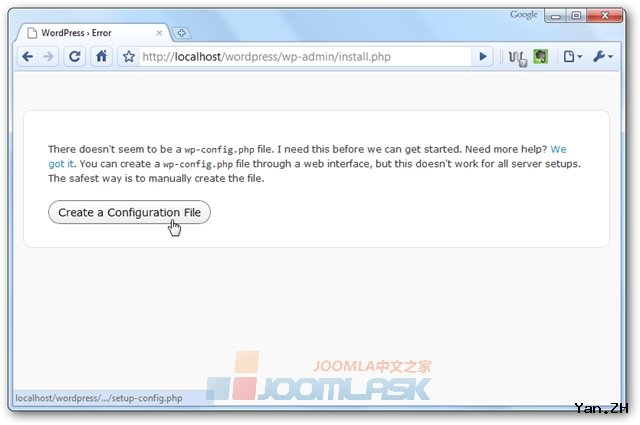
确认你之前创建的用户名,密码,数据库名,点击“前进”。
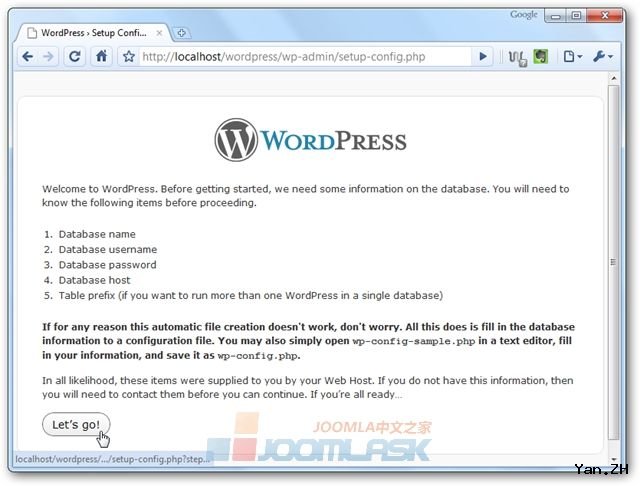
在你的数据库名,用户名,和密码,将其他两项留为默认。点击提交。
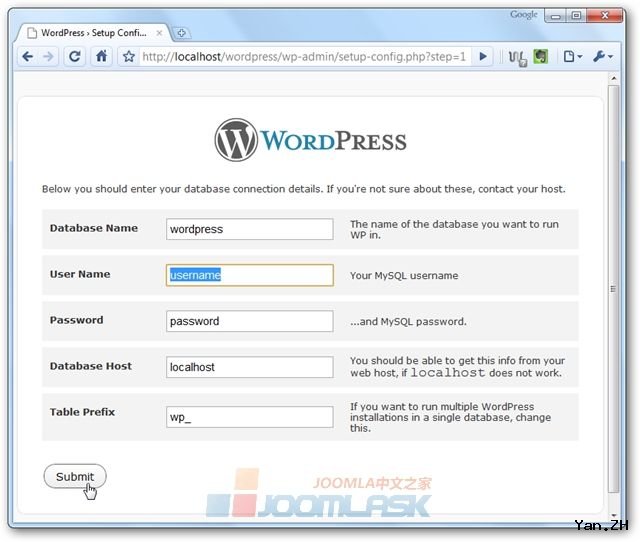
你已经为接下来的安装做好了准备了。点击“运行安装”,完成安装WordPress吧!

键入你的测试用博客名称,用户名,和密码,还有Email地址。然后点击“安装WordPress“。
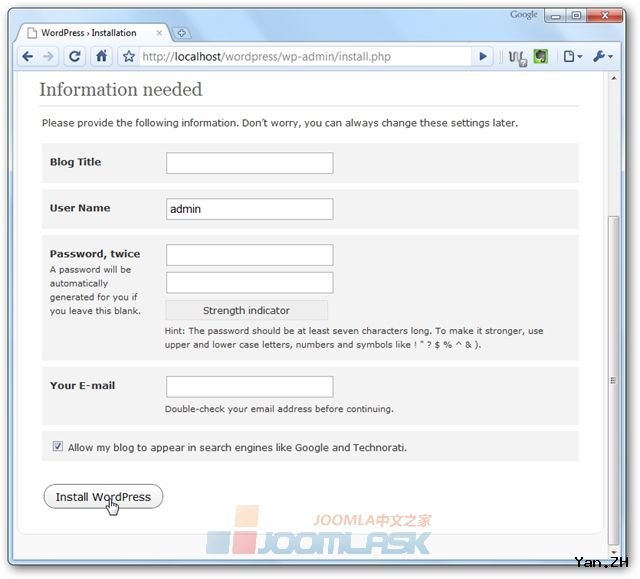
你现在已经拥有了一个便携版的WordPress。点击”登录“进入你的WordPress管理页面。键入你的用户名和密码,点击登录。
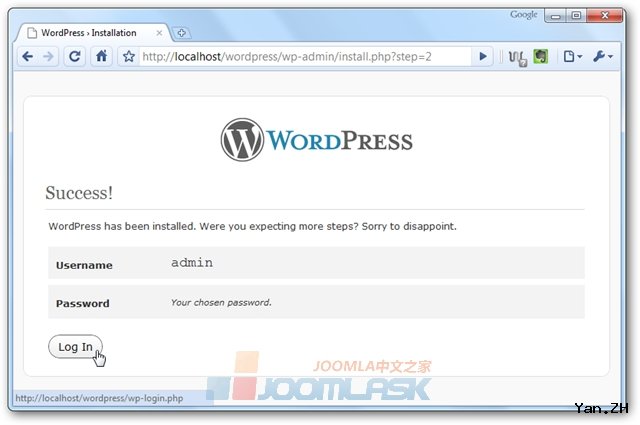
在这里你可以添加页面,文章,主题,插件,以及其他可以在一般的WordPress站点使用的任何东西。这是个不用扰乱真正的网站试验WordPress的极好的办法。

你可以通过在地址栏中键入http://localhost/wordpress/查看你的便携式WordPress站点。
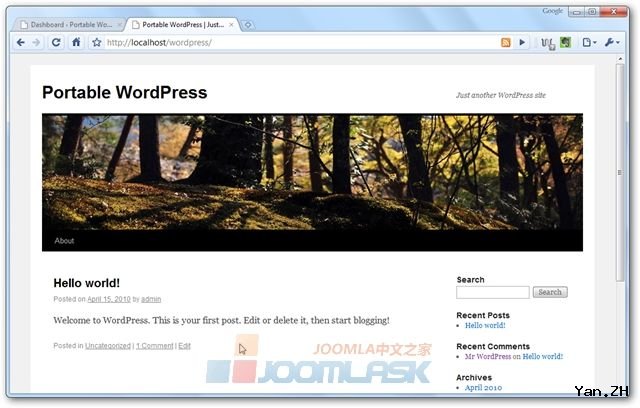
关闭服务器
当已经运行过测试之后,点击每项服务后面停止按钮,然后点击XAMPP控制面板的退出按钮。如果你按下了窗口顶部的退出按钮,它之后把控制面板最小化到系统托盘。
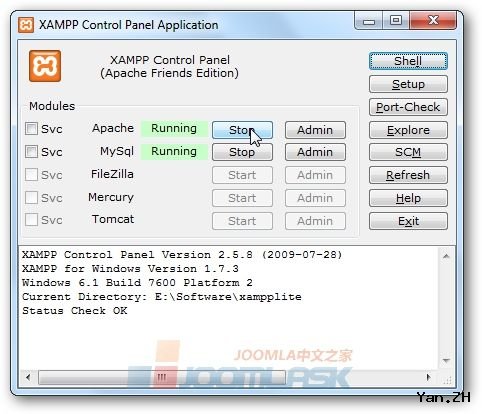
此外,你可以从xampplite文件夹里通过运行xampp_stop.exe关闭你的服务器。
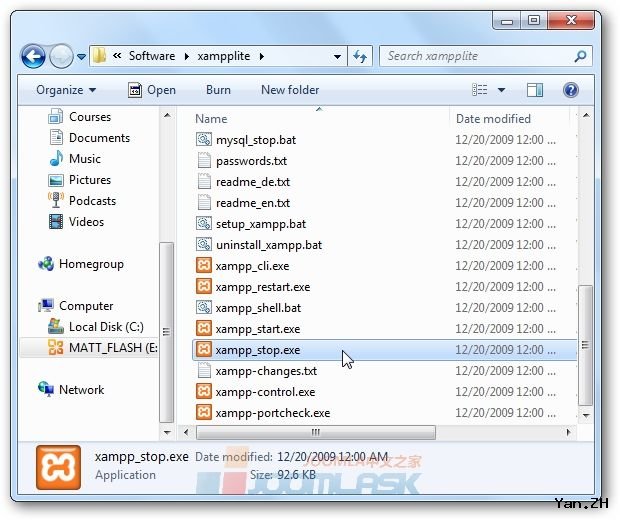
结论
XAMPP套件给你了一个直接从U盘中运行一个完整的网络服务器的完美方法。现在,无论你到哪里,你都可以从任何windows电脑里调试你的网页和网络应用程序了。
